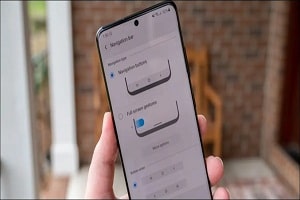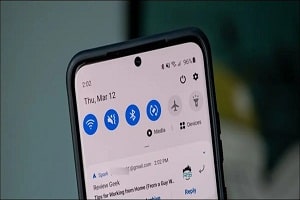با هوشمند شدن وسایل در سرتاسر جهان، ارتباط بین دستگاههای الکترونیکی به یک قاعده کلی تبدیل شده است. به این ترتیب، تلفن اندرویدی شما میتواند به هر طریقی با تلویزیون هوشمند شما ارتباط برقرار کند. به این معنی که به راحتی میتوانید محتوای تلفن یا لپ تاپ خود را از چندین طریق مشاهده کنید. ما در این مقاله تنها به بررسی سه مورد از آنها پرداختهایم. تمرکز ما در این مقاله بر روی اتصال گوشی سامسونگ به تلویزیون سامسونگ است.
فرض کنید شما با تلفن سامسونگ خود عکس میگیرید و می خواهید ببینید که این عکس روی یک صفحه نمایش بزرگ مانند تلویزیون سامسونگ چگونه به نظر میرسد.
قبل از آموزش روش اتصال گوشی به تلویزیون باید گفته شود که معمولاً در مورد تفاوت بین کست کردن تلویزیون (TV casting) و آینه کردن (TV mirroring) آن ابهام وجود دارد. برخی تصور میکنند منظور آنها یک چیز است اما اینطور نیست.
شباهت عملکرد آنها این است که هر دو به شما امکان میدهند فیلم ها، عکسها و سایر مطالب را از تلفن خود به تلویزیون هوشمند منتقل کنید.
در آینه کردن صفحه نمایش (screen mirroring)، شما آنچه را که روی صفحه نمایش تلفن شما قرار دارد را بر روی یک صفحه نماش بزرگتر، مانند یک تلویزیون هوشمند، منعکس میکنید. این بدان معناست که دقیقاً آنچه در تلفن شما نشان داده میشود در تلویزیون ظاهر میشود، خواه یک ویدیو باشد، یا یک عکس یا منوی تنظیمات گوشی. اگر شما نیز به یک برنامه دیگر در تلفن خود بروید، این عمل در صفحه نمایش دیگر نیز نشان داده میشود.
اما کست کردن (Casting) به معنی انتقال صدا و تصاویر در زمان واقعی از طریق اینترنت است. به عنوان مثال، میتوانید از شبکه Netflix یا YouTube برای پخش مستقیم فیلمها از تلفن خود بر روی یک صفحه بزرگتر استفاده کنید.
در این شرایط فقط فیلم روی صفحه نمایش تلویزیون نمایش داده میشود و کنترل کلی روی تلفن شما قرار دارد.
اتصال گوشی سامسونگ به تلویزیون سامسونگ
اتصال گوشی سامسونگ به تلویزیون توسط ابزار نمای هوشمند (Smart View)
این گزینه امکان اتصال بی سیم بین گوشی سامسونگ و تلویزیون سامسونگ را فراهم میکند. در این حالت، عکس ها، فیلم ها و بازی ها روی صفحه نمایش پخش خواهد شد.
به عنوان مثال، اگر از گوشی سامسونگ گلکسی استفاده میکنید، ویژگی آینه کردن صفحه نمایش (screen mirroring) مانند Smart View است.
تنها کاری که باید برای آینه کردن صفحه گوشی انجام دهید این است که روی نماد نمای هوشمند (Smart View) ضربه بزنید و چند مرحله ساده را انجام دهید.
توجه داشته باشید که بسته به نسخه نرم افزار و مدل دستگاه، ممکن است تغییراتی در صفحه ها و تنظیمات موجود وجود داشته باشد.
برای دستیابی به این هدف، قابلیت نمای هوشمند (Smart View) باید در دستگاه شما موجود باشد و باید در همان شبکه Wi-Fi تلویزیون برای آینه کردن صفحه قرار گیرد.
این مرحله را دنبال کنید تا به هدف نهایی برسید.
- دستگاه، رایانه شخصی یا تلویزیون خود را به یک شبکه Wi-Fi متصل کنید.
- پس از پایین آوردن بخش اعلانات در گوشی خود، نماد نمای هوشمند را روشن کنید.
- پس از مشاهده همه دستگاههای موجود، روی گزینه تلویزیون مورد نظر خود ضربه بزنید.
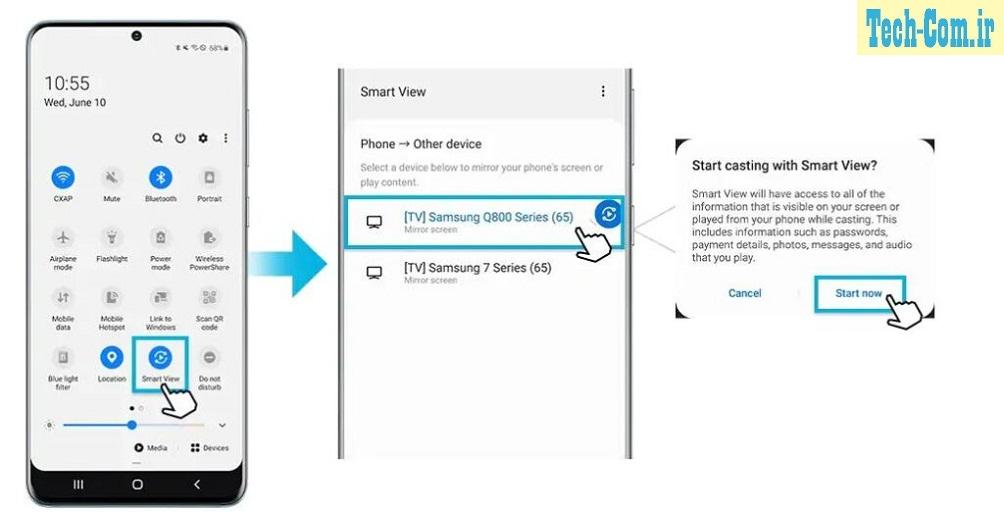
جهت تنظیم اندازه صفحه مراحل زیر را انجام دهید.
- رفتن به تنظیمات (Settings) نمای هوشمند (Smart View)
- انتخاب گزینه نسبت تصویر گوشی (phone aspect ratio)
- سپس انتخاب گزینه تمام صفحه در دستگاه متصل (Full screen on connected device) را انتخاب کنید.
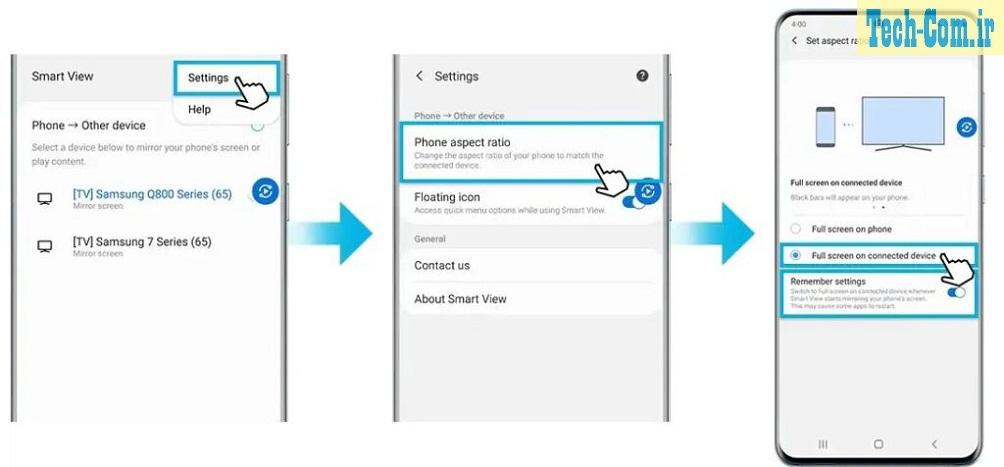
نرم افزار چیزهای هوشمند (Smart Things):
از این برنامه برای کنترل دستگاههای موجود در خانههای هوشمند استفاده میشود و میتوان آن را در دستگاههای Android و iOS بارگیری کرد. این برنامه به طور خودکار اکثر تلویزیون های سامسونگ تولید شده از سال 2016 به بعد را تشخیص داده و به آن متصل میشود. اما اگر تلویزیون شما قبل از این تاریخ ساخته شده است، برنامه Smart View بهترین گزینه برای شما خواهد بود.
برای اتصال گوشی به تلویزیون از طریق این نرم افزار مراحل زیر را دنبال کنید:
- تلویزیون هوشمند سامسونگ و گوشی خودتان را به یک شبکه Wi-Fi مشخص متصل کنید.
- برنامه SmartThings را روی دستگاه خود باز کنید (در اکثر گوشی های سامسونگ این برنامه از قبل نصب شده اند)
- روی گزینه افزودن دستگاه ضربه بزنید.
این موارد تمام کاری بود که شما باید انجام میدادید.
کابل آداپتور HDMI:
این روش سنتی برای اتصال به صفحه نمایش قبل از ظهور برنامه های هوشمند بود.
از آداپتورهای HDMI عمدتا کسانی که مشکل اتصال بی سیم دارند استفاده میکنند. توجه داشته باشید که آداپتورهای HDMI سامسونگ به صورت جداگانه فروخته میشوند و از دستگاههایی با درگاه USB-C پشتیبانی میکنند.
مراحل کار به صورت زیر است:
- کابل HDMI را به آداپتور HDMI وصل کنید.
- انتهای دیگر کابل HDMI را به پورت HDMI تلویزیون خود وصل کنید.
- آداپتور HDMI را به پورت USB گوشی یا دستگاه خود متصل کنید.
- تلویزیون خود را روشن کرده و ورودی را به پورت HDMI مورد استفاده خود تغییر دهید.
مطالبی که شاید برای شما مفید باشد
قفل کردن برنامهها با استفاده از پوشه امن در گوشی سامسونگ
ریکاوری تصاویر از گوشی سامسونگ